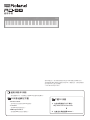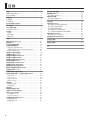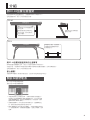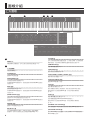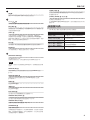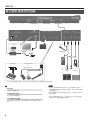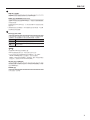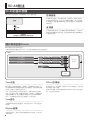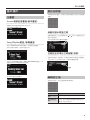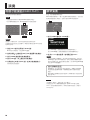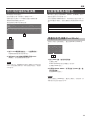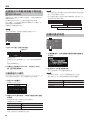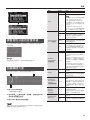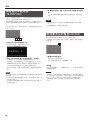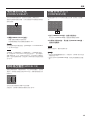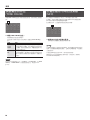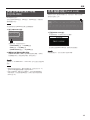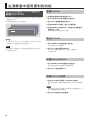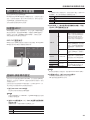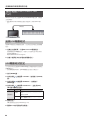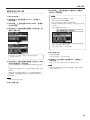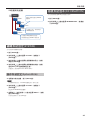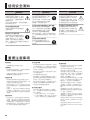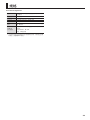使用手冊(本手冊)
請先閱讀本手冊。內容解說了使用RD-88的基本須知事項。
PDF手冊(從網站下載)
5Parameter Guide
這本電子文件說明所有RD-88的參數。
5Sound List
這是RD-88的內建音色表。
5MIDI Implementation
這是關於MIDI訊息的詳細資訊。
下載PDF 手冊
1. 在您的電腦進入以下網址。
http://www.roland.com/manuals/
I
2. 在產品名稱處選擇“RD-88”。
使用本機之前,請詳閱“使用安全須知"(p.2)和“重要注意事項“(文件
“USING THE UNIT SAFELY”與使用手冊(p.28))。閱讀完後,請將說明書存
放於隨手可取之處以便查閱。
© 2020 Roland Corporation
使用手冊

22
目錄
介紹 ..................................................... 3
將RD-88放置在鍵盤架 .................................... 3
開啟和關閉電源 .......................................... 3
面板介紹 ................................................ 4
上方面板 ................................................. 4
快捷鍵列表 ............................................. 5
後方面板(連接您的設備) .................................. 6
RD-88概述 ............................................... 8
RD-88的基本架構 ......................................... 8
關於場景記憶(Scene) .................................... 8
基本操作 ................................................. 9
主畫面 .................................................. 9
關於游標鍵 ............................................. 9
編輯設定值 ............................................. 9
演奏 ..................................................... 10
聆聽示範樂曲(DEMO PLAY) ................................ 10
鋼琴演奏 ................................................. 10
用不同的場景記憶演奏 ................................... 11
在鍵盤彈奏多種音色 ...................................... 11
用疊加音色演奏(Dual Mode) ............................. 11
在鍵盤的不同區域演奏不同的音色(Split Mode) ........... 12
改變分區ZONE的音色 ................................... 12
調整個別分區的音量等級 ................................. 13
改變觸鍵力度(Key Touch) ................................. 13
將鍵盤的琴鍵移調(TRANSPOSE) .......................... 14
將殘響添加於聲音(REVERB) ............................... 14
增加聲音的寬度(CHORUS/DELAY) ......................... 15
即時修改聲音(WHEEL1/2) ................................. 15
為聲音增添活力(COMPRESSOR) ........................... 15
調整聲音的特色(TONE COLOR) ............................ 16
對聲音應用不同的效果器(MFX) ........................... 16
調整各頻率範圍的等級(EQUALIZER) ....................... 17
停用按鍵功能(Panel Lock) ................................ 17
在演奏當中使用便利的功能 ............................. 18
將常用的聲音(場景Scene)登錄於按鍵(FAVORITE) .......... 18
登錄Favorite ............................................ 18
喚出Favorite ............................................ 18
切換Favorite Bank ....................................... 18
檢視Favorite列表 ........................................ 18
播放節奏 ................................................. 19
改變節奏的速度 ......................................... 19
改變節奏樂段 ........................................... 19
播放歌曲 ................................................. 20
為每個控制器指定功能 ................................... 20
使用[ONE TOUCH PIANO]鍵 ............................... 20
將RD-88作為主控鍵盤 .................................... 21
什麼是MIDI? ............................................ 21
控制外部音源的設定 .................................... 21
連接電腦(USB COMPUTER Port) ........................... 22
安裝USB驅動程式 ....................................... 22
USB驅動程式設定 ....................................... 22
進行音色的詳細設定 .................................... 23
編輯場景記憶Scene. . . . . . . . . . . . . . . . . . . . . . . . . . . . . . . . . . . . . . . 23
儲存場景記憶(Write) .................................... 23
編輯系統效果器 .......................................... 23
儲存系統效果器(Write) .................................. 23
其他功能 ................................................ 24
便利的功能(UTILITY) ..................................... 24
將資料備份至USB隨身碟(BACKUP) ....................... 24
灌回備份的資料(RESTORE) ............................... 24
增加聲音(IMPORT TONE) ................................. 24
回復原廠設定(FACTORY RESET) .......................... 26
格式化USB隨身碟(FORMAT USB MEMORY) ................ 26
編輯系統設定(SYSTEM) ................................... 27
儲存系統設定(System Write) ............................. 27
檢視程式版本(INFORMATION) ............................. 27
使用安全須知 ............................................ 28
重要注意事項 ............................................ 28
規格 ..................................................... 29

33
介紹
將RD-88放置在鍵盤架
若您想將RD-88放置在鍵盤架上,請使用Roland KS-10Z或KS-12。
在架設鍵盤架時,請小心不要夾到您的手指。
KS-10Z
將RD-88的中央和鍵盤腳架的
中央對齊。
將鍵盤架的寬度調整於第二
段或是更寬。最窄的螺絲孔
位置不適用。
將RD-88的前方對齊鍵盤
腳架的前端。
KS-12
調整腳架的寬度,使鍵盤底
部靠鍵盤側的橡膠腳墊裝入
為其提供的孔。
俯視
將RD-88放置於鍵盤架時的注意事項
將本機放置於鍵盤腳架上時,務必小心地依照使用手冊中的指示。
若設置不當,可能會因不平穩的狀態而導致本機摔落或是鍵盤架翻倒,並可能導致受傷。
在架設鍵盤架時,請小心不要夾到您的手指。
當心翻覆!
為避免RD-88翻覆,請勿對其過度施力,並且切勿倚坐或是踏在琴身上。
開啟和關閉電源
按下[L] (power)鍵可開啟電源。
長按[L] (power)鍵可關閉電源。
* 本機的電源將在沒有播放音樂,或操作按鍵或控制裝置的一
段時間之後自動關閉(Auto O自動關機功能)。若您不想要讓
本機自動關閉電源,請停用自動關機功能。詳細說明,請參
閱“Parameter Guide” (PDF)。
* 當電源被關閉時,尚未儲存的資料將會流失。在關閉電源之
前,請將您想要保留的資料做儲存(p. 23)。
* 開啟/關閉電源之前請務必將音量關小。即使將音量調節至最
小,在開啟電源時,仍會聽到微量聲音,這是正常現象,並非
故障。

44
面板介紹
1
WHEEL 1/2
轉動滑輪可改編聲音。您可以指定要做改變的類型(p. 15)。
2
[L] 電源開關
開啟/關閉電源。
[VOLUME] 旋鈕
調整RD-88的總音量。
[TONE COLOR] 旋鈕
改變音色特質或是聲像(p. 16)。
如果[EQ ADJUST]鍵亮起時,這個旋鈕將會作為EQ [LOW]旋鈕的
功能(p. 17)。
[MFX] 旋鈕
調整效果器的深度(p. 16)。
如果[EQ ADJUST]鍵亮起時,這個旋鈕將會作為EQ [MID]旋鈕的
功能(p. 17)。
[CHORUS/DELAY] 旋鈕
調整chorus/delay(和聲/延遲)的深度(p. 15)。
如果[EQ ADJUST]鍵亮起時,這個旋鈕將會作為EQ [HIGH]旋鈕的
功能(p. 17)。
[REVERB] 旋鈕
調整reverb殘響的深度(p. 14)。
[EQ ADJUST] 鍵
當您想要調整EQ等化器時,則開啟此按鍵。當按鍵開啟
(亮燈)時,您將可以使用上述三個旋鈕來調節EQ (p. 17)。
[ASSIGN] 鍵
您可以將想要的參數配置到旋鈕,以供進行調整。當這個按鍵
開啟(亮燈),旋鈕可用於調整所配置參數的設定值(p. 20)。
[COMPRESSOR] 鍵
開啟/關閉壓縮器(p. 15)。
[TRANSPOSE] 鍵
讓您將您的演奏移調(p. 14)。
LEVEL [LOWER], [UPPER2], [UPPER1] 旋鈕
調整各分區的音量(p. 13)。
LEVEL [MIC/LINE IN] 旋鈕
調整MIC/LINE的輸入等級。
[SPLIT] 鍵
開啟/關閉分鍵模式(p. 11)。
讓您將鍵盤分割為左與右兩區,然後各自演奏不同的音色。
透過同時按下此按鍵與[DUAL]鍵,您可以聆聽示範樂曲
(p. 10)。
[DUAL] 鍵
開啟/關閉疊加音色模式(p. 11)。
在整個鍵盤疊加UPPER 1和UPPER 2兩種音色。
透過同時按下此按鍵和[SPLIT]鍵,將可以聆聽示範樂曲
(p. 10)。
[EXTERNAL CTRL SETTING] 鍵
進入設定畫面,可讓您進行設定以控制外部MIDI音源(p. 21)。
[MIC/LINE IN SETTING] 鍵
進入MIC/LINE輸入設定畫面。您可以將EQ和reverb殘響應用於
MIC/LINE輸入(p. 7)。
上方面板
1 3 4 5 2

55
面板介紹
3
顯示幕
顯示Scene場景名稱和各種不同設定的設定值。
4
[<] [>] [ ] [ ] 鍵
按下這些按鍵可切換頁面和移動游標。
[INC] [DEC] 鍵
修改設定值。若您持續按住一個按鍵同時按下另一個按鍵,設
定值的改變將會加速。
[SHIFT] 鍵
您可以透過按住這個按鍵同時按下其他按鍵、轉動旋鈕,
或者操作其他控制裝置,輕鬆喚出相關參數的Edit編輯畫面
(請參閱"快捷鍵列表")。如果您在按住這個按鍵同時編輯一個參
數值,此設定值的改變幅度將變大。
[EXIT] 鍵
按下按鍵,可以返回先前的畫面或是取消正在進行的操作。
[ENTER] 鍵
按下按鍵可確認一項設定值或是執行一項操作。
5
[ONE TOUCH PIANO] 鍵
喚出鋼琴音色(Scene)。
您也可以進行設定,以喚出愛用音色而非鋼琴音色(p. 11)。
NOTE
請注意,當您按下此按鍵喚出鋼琴音色時,您編輯的設定將會
流失。
FAVORITE [ON] 鍵
開啟/關閉喚出您所登錄的愛用音色的功能(FAVORITE功能)
(p. 18)。
FAVORITE [BANK] 鍵
選擇可供您登錄您的愛用音色的FAVORITE愛用音色記憶
(p. 18)bank。
[MENU] 鍵
將出現MENU畫面。
[WRITE] 鍵
將出現WRITE畫面。
[KEY TOUCH] 鍵
進入讓您可以做鍵盤觸鍵設定的畫面(p. 13)。
SONG/RHYTHM [SELECT] 鍵
進入讓您可選擇歌曲或節奏的畫面(p. 19, p. 20)。
SONG/RHYTHM [s] 鍵
啟動/停止歌曲或節奏播放(p. 19, p. 20)。
[SPEAKER ON] 鍵
開啟/關閉內建喇叭。
當耳機連接於耳機接孔時,內建喇叭將關閉,但是按下這個按
鍵時,即使耳機仍連接著,也可以開啟喇叭。您也可以在即使
沒有連接耳機時,關閉喇叭。
[PANEL LOCK] 鍵
長按此按鍵可開啟/關閉面板鎖定panel lock(此功能可以停用
面板操作)(p. 17)。
[PIANO]–[OTHER] 鍵 / [0]–[9] 鍵
選擇音色(場景)類別(p. 11)。
如果[FAVORITE]鍵或[BANK]鍵亮起時,這些按鍵的功能為 [0]–[9]
鍵(p. 18)。
快捷鍵列表
* “ [A]+[B] ”表示操作“按住[A]鍵不放同時按下[B]鍵”。
快捷鍵 說明
[SHIFT] + [DEC]
[SHIFT] + [INC]
以10為單位來改變設定值。當選擇
Scene畫面時,可用於改變場景類別。
[SHIFT] + Favorite [BANK], 或
[SHIFT] + Favorite [ON]
進入Favorite列表。
[SHIFT] + 操作一個旋鈕1–4
進入對應旋鈕的參數編輯畫面。
[SHIFT] + 操作一個旋鈕1–8
* 若[ASSIGN]鍵開啟
進入旋鈕配置編輯畫面。
[SHIFT] + 操作一個WHEEL
1/2
進入滑輪配置畫面。
[SHIFT] + 操作一個踏板
進入踏板配置畫面。

66
面板介紹
6
DC IN 接孔
連接內附AC變壓器。
USB MEMORY 連接埠
您可以連接USB隨身碟。
USB COMPUTER 連接埠
您可以連接至您的電腦,使得可與RD-88交換演奏資料和音訊
訊號。
MEMO
5 RD-88支援USB MIDI和USB Audio。為了要使用USB Audio,必
須將專屬USB驅動程式安裝於您的電腦。您可以從Roland網站
下載驅動程式。
5 關於USB驅動程式和USB MIDI/Audio設定,請參閱 “Parameter
Guide” (PDF)。
5 您可以使用專屬加掛程式,以更純熟的方式來控制您電腦上
的軟體。詳細說明請參閱Roland網站。
後方面板(連接您的設備)
電源線
AC 插座
6 7 8
USB隨身碟
踏板座(RPU-3) 表情踏板(EV系列)
或
開關踏板(DP系列)
混音器等等
監聽喇叭
(主動式)
麥克風
音訊播放機
耳機
外部MIDI設備
* 為了避免故障與器材損壞,進行連接之前請先調低音量,並關閉所有設備的電源。
AC變壓器

77
面板介紹
7
MIDI OUT 連接端子
傳輸MIDI訊息至連接在這個端子的外接MIDI設備。
PEDAL 接孔 (DAMPER/R, FC2/C, FC1/L)
連接RD-88內附的踏板至DAMPER接孔,可讓您將這個開關踏板
作為延音踏板。
將踏板連接於FC1或FC2接孔,您可以將各種不同功能指定於踏
板(p. 20)。
* 僅可使用指定的表情踏板。如果連接其他的表情踏板,可能導
致故障或是本機損壞。
8
INPUT 接孔(MIC, LINE)
您可以連接麥克風或是外接音訊設備,然後在您演奏時使用麥
克風歌唱,或是跟隨著您外接音訊設備的歌曲一起演奏。
接孔 說明
MIC
將麥克風(另行選購)連接於這個接孔。
LINE
這是音訊輸入接孔。您可以連接您的音訊播放器或是
其他音訊來源。
MEMO
5 使用[MIC/LINE IN]旋鈕來調整音量。
5 RD-88支援動圈式麥克風。電容式麥克風不支援。
5 您可以對輸入音訊應用EQ和reverb殘響效果。按下[MIC/
LINE IN SETTING]鍵可進入設定畫面。您也可以透過
[MENU]0[INPUT SETTING]進入相同畫面。關於可設置參數的
詳細說明,請參閱“Parameter Guide” (PDF)。
OUTPUT 接孔 (L/MONO, R)
用於連接至擴大音箱或其他設備。如果要做單聲道輸出,請連
接於L/MONO接孔。
PHONES 接孔
您可以連接一組耳機。

88
RD-88概述
RD-88可以分割為兩區:一個控制器區,以及一個音源區。
控制器區
(例如鍵盤、顫音滑輪等之類的控制器)
音源區
演奏
控制器區
這個區域包含鍵盤、滑音/顫音搖桿,面板旋鈕,推桿與任何連
接至背後面板的踏板。您按下及放開鍵盤琴鍵時、踩下延音踏板
等等的動作,都會轉換為MIDI訊息並且送到音源區,或是到外部
MIDI設備。
音源區
音源區負責產生聲音。從控制器區接收到的MIDI訊息,或是外部
MIDI設備將會轉換為音樂訊號,接著由OUTPUT接孔或PHONES接
孔輸出類比訊號。
關於場景記憶(Scene)
RD-88可讓您儲存您製作的音色。
您製作的聲音稱為場景記憶“Scene”,您可以使用按鍵來喚出場景並做演奏。
Scene
Zone (UPPER 1)
Zone (UPPER 2)
Zone (UPPER 3)
Rhythm
Reverb
Chorus
Tone
MFX
EQ
EQ
EQ
MFX
MFX
Tone
Tone
Tone Color
Tone Color
Tone Color
Compressor
Equalizer
IFX/Sympathetic
Resonance
Zone分區
RD-88具有三個聲部(UPPER 1、UPPER 2,和LOWER)供您使用,您
可以運用RD-88的按鍵和鍵盤隨意控制內部聲部。用於控制內部聲
部的這三個聲部,統稱為分區“Zone”。
此外,您可以運用Zone分區的相同作法,讓RD-88控制外部MIDI
音源。您同樣可以運用三個聲部(UPPER 1、UPPER 2,和LOWER)來
控制外部MIDI音源,這三個聲部的群組稱為"外部分區EXTERNAL
Zone"。外部MIDI音源分配於這三個聲部,以進行控制。
Tone音色
當演奏RD-88時使用的個別聲音,稱為音色“Tone”。Tone分配在各
個分區。
Rhythm節奏
內建多種鼓樂段,具有不同音樂類型例如爵士和搖滾。您可以播
放這些樂段。
Eects效果器
每個分區zone 1–3提供MFX、EQ和Tone Color音質特色,可以在每
個分區獨立地進行設置。
還有reverb殘響、Chorus和聲和IFX/Sympathetic Resonance(諧音共
振),可在所有分區共用。
RD-88的基本架構

99
RD-88概述
基本操作
主畫面
Sccene場景記憶畫面(基本畫面)
將會顯示當前所選的場景記憶Scene(p. 11)。
您可以編輯這個場景記憶。
Song/Rhythm歌曲/節奏畫面
當按下SONG/RHYTHM [SELECT]鍵時,將會顯示這個畫面。
您可以改變節奏樂段、速度和音量 (p. 20)。
.您也可以連接USB隨身碟(另行選購)至USB MEMORY連接端子,然
後播放您儲存於USB隨身碟內的音訊檔。
按下[EXIT]鍵返回場景畫面。
關於游標鍵
游標鍵用於切換畫面,以及移至您想要改變設定的項目(透過移動
游標)。
移動於顯示頁面之間
當顯示畫面的右上方出現箭頭標誌(“ ”和“ ”)時,代表箭頭的方向
還有其他的頁面。
您可以用游標[<]和[>]鍵來切換畫面。
在要設定的項目之間瀏覽(游標)
當螢幕中有超過一個參數時,參數的名稱和可改變的設定值將顯
示在方框內。此方空稱為"游標"。可用游標鍵移動游標。
游標
編輯設定值
當改變設定值時,您可以使用[DEC]和[INC]鍵。
目的 面板操作
要聯序改變設定
值時
按住[DEC]鍵或[INC]鍵
要快速增加設定
值時
按住[INC]鍵不放,再同時按下[DEC]鍵。
相反地,您可以透過按住[DEC]鍵不放再同時按下
[INC]鍵,快速減少設定值。

1010
演奏
聆聽示範樂曲(DEMO PLAY)
以下說明如何聆聽示範樂曲。
NOTE
5 播放的音樂資料將不會從MIDI OUT連接端子輸出。
5 當示範樂曲播放當中,RD-88的鍵盤將不能發出聲音。
1
2
3
2
54
MEMO
當您進入示範模式時,任何未經儲存的設定將會流失。
您想要保留任何設定上的改編時,需儲存於場景記憶Scene或系統
System (p. 23)。
1. 按住[SPLIT]鍵不放再按下[DUAL]鍵。
RD-88進入示範模式,將出現Demo畫面。
2. 使用游標[ ] [ ]鍵或是[DEC] [INC]鍵選擇示範樂曲。
3. 按下[ENTER]鍵啟動示範樂曲播放。
4. 按下[EXIT]鍵,停止播放的示範樂曲。
5. 在歌曲停止時按下[EXIT]鍵,結束示範樂曲模式。
您將返回先前的畫面。
鋼琴演奏
現在,嘗試使用鋼琴來演奏。
RD-88可讓您隨時按下一鍵,喚出鋼琴演奏的理想設定。您也可以
選擇您喜愛的音色和設定,並將其儲存於RD-88的按鍵中。
2
1
1. 按下[PIANO]鍵或[E. PIANO]鍵。
按下[PIANO]鍵,讓整部鍵盤設定為演奏鋼琴音色。
按下[E. PIANO]鍵,讓整部鍵盤設定為演奏電鋼琴音色。
2. 使用[E. PIANO]鍵來選擇一個場景記憶Scene。
MEMO
在Scene場景記憶畫面中,當游標位於場景號碼時,您可按下
[ENTER]鍵,進入Scene場景列表。您可以使用游標鍵來選擇一
個Scene場景記憶。當選完場景記憶後,按下[EXIT]或[ENTER]鍵
可回到Scene場景畫面。
進行詳細的設定
使用RD-88,您也可以進行更詳細的設定,使聲音能更稱職
地詮釋您喜愛的鋼琴演奏。每個場景記憶可以儲存您做的
配置。
關於場景記憶參數設定的詳細說明,請參閱“進行音色的詳細
設定” (p. 23)。
NOTE
當您編輯一項設定,將會出現一個“*”顯示。
若您在出現“*”時,關閉電源或選擇一個One Touch音色或是
Scene,您做的變更將會消失。如果您想要保留設定,請儲存
Scene(p. 23)。

1111
演奏
用不同的場景記憶演奏
RD-88配備許多種內建音色。
這些個別聲音的每一個都稱為一個場景“Scene”。
依據所選的音色類別,Scene場景被配置於場景類別鍵。
每個類別有數個場景記憶Scene。
嘗試選擇演奏多種不同的場景記憶。
1
2
1. 按下Scene場景類別鍵之一,以選擇類別。
所選場景類別鍵的指示燈將會亮起。
2. 使用[DEC] [INC]鍵來選擇場景記憶Scene。
彈奏鍵盤,您將聽到選擇的場景記憶。
NOTE
若您在出現“*”時,關閉電源或是選擇一個One Touch音色或是
Scene,您做的變更將會消失。如果您想要保留設定,請儲存
Scene(p. 23)。
在鍵盤彈奏多種音色
RD-88具有三個內部分區(UPPER 1、UPPER 2,和LOWER),可將一
個音色配置於這些分區的每一個。
您可以透過開啟或關閉各個分區,來使用音色的組合作演奏。您
可以同時疊加多個音色,甚至在鍵盤的左和右聲部演奏不同的音
色。
UPPER 1
UPPER 2
LOWER
用疊加音色演奏(Dual Mode)
這個模式可讓您在整個鍵盤上,疊加演奏UPPER 1和UPPER 2音
色。
21
1. 按下[DUAL]鍵,使指示燈亮起。
在鍵盤上彈奏。
UPPER 1和UPPER 2的音色將會疊加一起演奏。
螢幕顯示UPPER 2音色。
2. 若要結束DUAL MODE,可再次按下[DUAL]鍵,使
指示燈熄滅。
將演奏UPPER 1的音色。
MEMO
您也可以透過加入LOWER音色,疊加為三種音色。詳細說明,請
參閱“進行音色的詳細設定” (p. 23)。

1212
演奏
在鍵盤的不同區域演奏不同的音
色(Split Mode)
將鍵盤分割為又邊和左手區稱為"分鍵Split",分割點的琴鍵稱為分
鍵點“Split Point”。
在分鍵模式時Split mode,右手邊演奏的聲音稱為 “UPPER
part”(上聲部),左手邊演奏的聲音稱為“LOWER part”(下聲部)。分
鍵點的琴鍵包含於LOWER區。
原廠預設的分鍵點設置於“F#3”。
MEMO
您可以改變分鍵點。請參閱“改變鍵盤的分鍵點” (p. 12)。
21
1. 按下[SPLIT]鍵,使指示燈亮起。
分鍵點(F#3)
LOWER UPPER 1
在鍵盤上彈奏。
在鍵盤的右手區演奏UPPER 1音色,在左手區則演奏LOWER音
色。
螢幕出現LOWER音色。
2. 若要退出分鍵模式Split mode,再次按下[SPLIT]
鍵,指示燈將會熄滅。
改變鍵盤的分鍵點
您可以改變分鍵模式當中,作為分割鍵盤的位置(分鍵點)。
1. 按住[SPLIT]鍵數秒。
將會顯示當前的設定值。
2. 當按住[SPLIT]鍵不放時,同時按下要成為新分鍵點
的琴鍵。
當您放開[SPLIT]鍵,將會重新出現先前的顯示。
分鍵點琴鍵包含於LOWER區。
分區 範圍
UPPER 1, UPPER 2 分鍵點 +1–C8
LOWER A0–分鍵點
當您指定分鍵點,各區的鍵盤範圍將會從分鍵點分割為左邊和
右邊,並將設定為列表所顯示的設定值。
MEMO
5 您可以透過按住[SPLIT]鍵不放再按下[DEC] [INC]鍵,來改變分鍵
點,以半音為遞增單位改變。
5 您可以隨意設置各分區當中您想要的鍵盤範圍。詳細說明,請
參閱“Parameter Guide” (PDF)。
UPPER 1
UPPER 2
LOWER
改變分區的音色
2
1
1. 在場景畫面中,使用游標鍵來選擇您想要改變音色
的分區。
2. 使用[DEC] [INC]鍵來選擇音色。
您可以使用[SHIFT] + [<] [>]鍵來選擇音色庫。
MEMO
當游標位於音色時,您可以按下[ENTER]鍵以進入音色表。
選完音色之後,按下[EXIT]或[ENTER]鍵可返回場景畫面。
按鍵 說明
[ENTER]
切換bank畫面和類別畫面
cursor [ ] [ ]
選擇音色
cursor [<] [>]
選擇bank (categories)

1313
演奏
調整個別分區的音量等級
您可以使用LEVEL [LOWER]、[UPPER2],和[UPPER1]旋鈕來調整各
分區的音量。
MEMO
當要調整總音量等級時,使用[VOLUME]旋鈕(p. 4)。
改變觸鍵力度
您可以進行進階設定,調節鍵盤使用的觸鍵力度。
1
3
2
1. 按下[KEY TOUCH]鍵。
出現鍵盤觸鍵設定畫面。
2. 使用游標[ ] [ ]鍵來選擇一項參數,然後使用[DEC]
[INC]鍵來改變設定值。
3. 按下[EXIT]鍵回到先前的畫面。
MEMO
觸鍵力度key touch設定可在每個Scene個別儲存。要儲存設定時,
請參閱“儲存場景記憶(Write)” (p. 23)。
參數 設定值 說明
Source
SCENE 啟用由Scene指定的觸鍵力度設定。
SYS
啟用系統指定的觸鍵力度設定。
MEMO
若您希望多個Scene使用相同的觸鍵
力度,可將Source設定為“SYS”。
您可以透過[MENU]0[SYSTEM]0
[KEY TOUCH],進入共用觸鍵力度設
定若要儲存設定,執行系統寫入操
作(p. 27)。
若您選擇的Scene的Source設置
為“SYS”,您可以按下[KEY TOUCH]鍵
進入SYSTEM Key Touch設定畫面。
Velo Crv (Velocity
Curve力度曲線)
SPR LIGHT 比LIGHT更輕的設定。
LIGHT
將鍵盤設定為輕的觸鍵。您可以使
用比平常更輕的觸鍵力度即獲得強
音演奏()。這個設定使彈奏更輕
鬆,即使兒童是使用。
MEDIUM
將鍵盤設定為標準觸鍵。您可以用
最自然的觸鍵演奏。這是最接近傳
統鋼琴的觸鍵力度。
HEAVY
將鍵盤設置為重觸鍵。您必須使用
比平成更強的力度,才能演奏強音
(),這使得鍵盤的觸鍵感覺更重。
具有動態表現的指觸,讓您的演奏
更具有表情。
SPR HEAVY 比HEAVY更重的設定。
Velo Oset
(Velocity Oset
力度偏移值)
-10–+9
相較於單獨使用Velocity Curve設
定,這個設定提供更精確的觸鍵力
度微調。
透過在Key Touch觸鍵力度設定之間
指定中間值,可讓您獲得更精細的
力度曲線。設定值越高,則觸鍵靈
敏度越重。
當這個參數的設定值超過上限或下
限,Velocity Curve力度曲線的設定
(五種設定值可用)將會自動地更改以
因應您指定的設定值。
Velocity
REAL
音量等級和聲音播放的方式依據力
度而變化。
1–127
在此指定的固定力度值將決定音量
和聲音的播放方式,而與您的鍵盤
演奏力度無關。
Velo Dly Sens
(Velocity Delay
Sensitivity
力度延遲靈敏度)
-63–+63
設定從彈下鍵盤到發出聲音的時間
間隔。
當設定值降低時,當使用更多力量
彈奏琴鍵時,聲音的延遲時間將更
多。當設定值提高時,當用月小的
力氣彈奏琴鍵時,聲音的延遲時間
將越多。
Velo Keyfollow
(Velocity
Keyfollow
Sensitivity)
-63–+63
這個設定讓觸鍵靈敏度依據使用的
鍵盤音域範圍而變化。
當設定值提高時,在高音域的觸鍵
會越重,低音域琴鍵則越輕。
Key O Pos (Key
O Position)
STANDARD
Note-o(音符停止)將在傳統鋼琴的
深度出現。
DEEP
Note-o(音符停止)將會在較深的
位置出現。這個設定適用於電鋼琴
音色。

1414
演奏
將鍵盤的琴鍵移調
(TRANSPOSE)
您可以不改變彈奏的琴鍵之下,將演奏移調,也可以將音高升降
一個八度。這個功能稱為移調“Transpose”。
當您想讓鍵盤演奏的音高與歌手的音高搭配,或是使用小喇叭樂
譜或是其他移調樂器的樂譜來演奏時,可以運用這個便利的功
能。
您可以用半音為單位,調整移調的設定,可調範圍為相對於C4音
的-5–0–+6半音。
1 2 3
1. 按住[TRANSPOSE]鍵幾秒不放。
將出現移調畫面,並顯示當前的設定值。
2. 按住[TRANSPOSE]鍵不放再同時按下一個琴鍵。
如果您按下C4 (中央C)琴鍵,移調值將設置為“0”。
舉例來說,當您彈奏鍵盤上的"C"音時想要發出"E"音,可按住
[TRANSPOSE]鍵不放再按下E4琴鍵。移調的音程將變為“+4”。
當您放開[TRANSPOSE]鍵,先前的顯示將會重新出現。
當設定好移調值,移調功能將會被開啟,[TRANSPOSE]鍵將亮
起。
MEMO
5 您也可以透過按住[TRANSPOSE]鍵不放再使用[DEC] [INC]鍵來設
置移調。
5 如果您按住[TRANSPOSE]鍵並同時按下F#4或更高音的琴鍵,移
調值將設置為[+6]。
5 如果您按住[TRANSPOSE]鍵並同時按下G3或更低音的琴鍵,移
調值將設置為[-5]。
3. 若要關閉移調,可按下[TRANSPOSE]鍵使指示燈熄
滅。
下次按下[TRANSPOSE]鍵時,聲音的移調將對應在此設定的設
定值。
NOTE
5 如果移調值設為0,即使您按下[TRANSPOSE]鍵,也將不會開
啟。
5 當您關閉電源時,移調值將會回復0。
將殘響添加於聲音(REVERB)
RD-88可以將殘響效果應用於您在鍵盤上彈奏的音符。
應用殘響可為您的演奏增添迷人的殘響,使聲音彷彿在演奏廳中
演奏一樣。
1
1. 轉動[REVERB]旋鈕。
殘響效果的深度將會改變。
您可以調整殘響的深度,可調範圍為 0–127。
MEMO
您可以在MENU畫面0“SYSTEM EFFECTS” 0“Sys Reverb”頁面中
選擇殘響的類型。
NOTE
在[MENU] 0 [SCENE EDIT] 0 [ZONE EDIT]0 “INTERNAL”頁面
中,如果將“Rev Send (reverb send)”設定值設為“0”,將不會應用殘
響效果。此外,依據Scene的設定,有可能發生在轉動旋鈕時,
並沒有應用效果器。詳細說明,請參閱“進行音色的詳細設定”
(p. 23)。

1515
演奏
增加聲音的寬度
(CHORUS/DELAY)
您可以將和聲和延遲效果,應用於您在鍵盤上彈奏的音符。
透過添加和聲和延遲效果器,您可以使聲音帶來更寬廣的感覺更
飽滿而寬敞。
1
1. 轉動[CHORUS/DELAY]旋鈕。
和聲/延遲效果器的深度將改變。
您對和聲/殘響的深度可調整的範圍為0–127。
MEMO
您可以選擇和聲/殘響的類型,在MENU選單0“SYSTEM EFFECTS”
0“Sys Chorus”頁面。
NOTE
在[MENU] 0 [SCENE EDIT] 0 [ZONE EDIT]0 “INTERNAL”頁面
中,如果將“Cho Send (chorus send)”設定值設為“0”,將不會應用
和聲/殘響效果。此外,依據Scene的設定,有可能發生在轉動旋
鈕時,並沒有應用效果器。詳細說明,請參閱“進行音色的詳細設
定” (p. 23)。
即時修改聲音(WHEEL1/2)
透過在彈奏鍵盤時,轉動滑輪1或2,可以即時修改聲音。在原廠
預設時,滑輪1使用滑音效果(pitch change),滑輪2應用顫音效果
(vibrato)。
您可以任意改變應用於滑輪1/2的效果器。
詳細說明,請參閱“為每個控制器指定功能” (p. 20)。
為聲音增添活力
(COMPRESSOR)
開啟壓縮器Compressor可抑制音量上的差異,獲得更一致的聲
音。
21
1. 按下[COMPRESSOR]鍵,使指示燈亮起。
每次您按下[COMPRESSOR]鍵,壓縮器將會開啟/關閉。
2. 若要取消這個功能,再次按下[COMPRESSOR]鍵,
使指示燈熄滅。
NOTE
使用特定音色時,聲音可能會破音。
MEMO
5 您可以任意編輯壓縮器的設定。詳細說明,請參閱 “進行音色的
詳細設定” (p. 23)。
5 若您按下[SHIFT]+[COMPRESSOR]鍵,將會出現壓縮器的設定畫
面。

1616
演奏
調整聲音的特色
(TONE COLOR)
轉動[TONE COLOR]旋鈕將可修改聲音的樣貌,例如其特色或是聲
像。
1
1. 轉動[TONE COLOR]旋鈕。
將應用指定於旋鈕的效果器。
您可以將一個或其他以下的效果器,配置於[TONE COLOR]旋
鈕。
參數 說明
Stereo
Width
若聲音以立體聲輸出,將旋鈕朝左轉動,將逐漸將
音訊輸出轉換為單聲道,朝右轉動旋鈕會將其轉換
為立體聲。依據您的演奏狀態,單聲道聲音有可能
有更好的聆聽效果。
EQ
讓您使用一個旋鈕來調整EQ。將旋鈕往左轉動,
可增強中頻範圍,朝右轉動旋鈕可增強高頻和低頻
範圍。依據您的演奏狀況進行適當調整,使聲音更
為好聽。
MEMO
Tone Color設置的指定方式,在[MENU] 0 [SCENE EDIT] 0 [ZONE
SOUND] 0 TONE COLOR。若您想要儲存設定,需儲存Scene
(p. 23)。
對聲音應用不同的效果器
(MFX)
除了和聲(p. 15)和殘響(p. 14)以外,RD-88讓您應用“多重
效果器”。多重效果器可讓您從包括破音(distortion)和迴旋喇叭
(rotary)等多種不同效果器類型中選擇。
在原廠設定中,已配置每個音色適用的效果器。
1
1. 轉動[MFX]旋鈕來調整效果器。
將會應用為所選音色指定的多重效果器。
MEMO
效果器將應用於目前所選分區的MFX。當您轉動旋鈕時所改變的
效果,以依據依據類型預先指定。在某些效果器類型,可能難以
注意到效果。
若音色的MFX設定設為“Thru”,將不應用效果器。
MFX設定也可以在個別場景記憶中指定。詳細說明,請參閱
“Parameter Guide” (PDF)。

1717
演奏
調整各頻率範圍的等級
(EQUALIZER)
RD-88配備等化器。
您可以使用EQ [LOW]旋鈕、[MID]旋鈕,和[HIGH]旋鈕,來調整各
頻率範圍的等級。
NOTE
等化器將應用於從OUTPUT接孔輸出的總體聲音。
1. 按下[EQ ADJUST]鍵。
1
按鍵將亮燈,旋鈕的功能如下。
5 [TONE COLOR]旋鈕 0 EQ [LOW]旋鈕
5 [MFX]旋鈕 0 EQ [MID]旋鈕
5 [CHORUS/DELAY]旋鈕 0 EQ [HIGH]旋鈕
2. 轉動旋鈕來調整各範圍的等級。
將EQUALIZER [LOW]、[MID],或[HIGH]旋鈕朝左轉動,將降低
對應範圍的等級;將旋鈕朝右轉動,將增加等級。
MEMO
在MENU 0 SYSTEM EFFECTS 0 Master EQ,您可以進行詳細的EQ
設定。
NOTE
5 使用特定的旋鈕設定時,聲音可能會破音。若發生此狀況,可
在“Master EQ”畫面中調整輸入增益Input Gain。
5 即使您改變場景,EQ設定也仍會保留,但是如果您關閉電源
時將會流失。若您想要儲存EQ設定,請執行“儲存系統效果器
(Write)” (p. 23)。
停用按鍵功能(Panel Lock)
面板鎖定功能可讓您暫停按鍵功能,使其設定不會意外被改變,
例如當您在舞台上時。
1
1. 長按[PANEL LOCK]鍵。
面板將會鎖定,然後將出現以下的畫面。
當您再次長按[PANEL LOCK]鍵,將會取消面板鎖定。
MEMO
即使面板鎖定時,您也可以操作旋鈕和滑輪。

1818
在演奏當中使用便利的功能
將常用的聲音(Scene)登錄於
按鍵(FAVORITE)
“Favorite”是一個可讓您登錄常用音色(Scene),使得您可以透過單
一按鍵喚出的功能。
Favorite愛用音色登錄了Scene的號碼。
Favorite Bank 9Favorite Bank 9
Favorite Bank 0Favorite Bank 0
Favorite 0–9
MEMO
5 以Favorites 0–9為一組,您可以登錄總共十組於Favorite bank。
5 使用[0]–[9]十個按鍵以喚出或是登錄Scene。
NOTE
若您已編輯一個場景記憶,在您將其登錄為愛用音色Favorite之
前,請先儲存Scene。
登錄Favorite
1. 選擇您想要登錄的場景記憶Scene。
2. 按下FAVORITE [BANK]鍵使指示燈亮起。
3. 按下[0]–[9]鍵選擇登錄目標bank。
4. 長按FAVORITE [ON]鍵,使[0]–[9]鍵閃爍。
5. 按住FAVORITE [ON]鍵不放,然後按下您想要登錄
場景的[0]–[9]鍵。
當前所選場景Scene將登錄於此按鍵。
喚出Favorite
1. 按下FAVORITE [ON]鍵使指示燈亮起。
[0]–[9]鍵作為Favorite選擇鍵。
2. 按下[0]–[9]鍵以選擇FAVORITE。
若您按下一個尚未登錄Favorite的按鍵,螢幕將顯示
“Unregistered!”。
切換Favorite Bank
1. 按下FAVORITE [BANK]鍵使指示燈亮起。
對應當前所選的bank的按鍵([0]–[9])將會閃爍。
2. 按下[0]–[9]鍵來選擇bank。
檢視Favorite列表
1. 按住[SHIFT]鍵不放再按下FAVORITE [ON]鍵。
Favorite功能開啟,將顯示登錄為愛用音色的Scene場景記憶列
表。
MEMO
使用游標[
] [ ]鍵來切換場景,使用游標[<] [>]鍵切換bank,您
也可以使用[0]–[9鍵來切換場景。
2. 按下[EXIT]鍵返回先前的畫面。

1919
在演奏當中使用便利的功能
播放節奏
RD-88配備內建鼓樂段,包含Jazz、Rock,和其他各種不同的音樂
類型。這些鼓樂段稱為節奏“Rhythm”。
2
1. 按下[SELECT]鍵使按鍵指示燈亮起。
將會出現SONG/RHYTHM畫面。
2. 如果出現SONG畫面,再次按下[SELECT]鍵切換為
進入RHYTHM畫面。
每次您按下[SELECT]鍵時,將在SONG畫面和RHYTHM畫面之間
切換。
3. 按下[ ]鍵使其亮燈。
節奏將開始播放聲音。
當再次按下[
]時,使其關閉,節奏將會停止。
MEMO
若您在節奏播放時按下[SELECT]鍵,切換為SONG畫面,節奏將會
停止。
改變節奏的速度
1. 在RHYTHM節奏畫面中,按下游標鍵,將游標移至
螢幕最上列的速度顯示。
2. 使用[DEC] [INC]鍵來改變速度。
節奏將以選定的速度播放。
改變節奏樂段
您可以選擇Rhythm節奏(樂段)播放的方式,以符合不同的音樂類
型。
1. 在RHYTHM節奏畫面中,使用游標鍵,將游標移至
螢幕所顯示的節奏號碼。
2. 使用[DEC] [INC] 鍵來改變樂段。
節奏的樂段將會改變。
3. 若要停止節奏,請按下[ ]鍵使指示燈關閉。
1 3

2020
在演奏當中使用便利的功能
播放歌曲
您可以從電腦將音訊檔(MP3或WAV)複製到USB隨身碟,當音訊檔
進行播放當中,在RD-88上一起演奏。
1. 在RD-88上格式化您的USB隨身碟。
“格式化USB隨身碟(FORMAT USB MEMORY)” (p. 26)
MEMO
5 使用市售USB隨身碟。然而,我們無法保證所有市售隨身碟都
可以操作。
5 我們建議您將檔案名稱用單一位元的字元命名。如果您使用雙
位元的字元例如中文,檔案名稱將不會正確地顯示於螢幕中。
2. 將音訊檔複製到“SONG LIST”資料夾。
可以播放的音訊檔
MP3
格式
MPEG-1 audio layer 3
取樣頻率
48 kHz
位元率
32/40/48/56/64/80/96/112/128/160/
192/224/256/320 kbps, VBR (Variable Bit
Rate)
WAV
取樣頻率
48 kHz
位元深度
16/24-bit
* 對於MP3和WAV,支援的唯一取樣頻率為48 kHz。若您的檔案
為48 kHz以外的取樣頻率,需使用您的電腦軟體將檔案先轉換
為48 kHz。
3. 將USB隨身碟連接於RD-88的USB MEMORY連接
埠。
4. 按下[SELECT]鍵使按鍵指示燈亮起。
將會出現SONG/RHYTHM畫面。
5. 按下[SELECT]鍵,進入SONG歌曲畫面。
每次按下[SELECT]鍵時,將在SONG畫面和RHYTHM畫面之間切
換。
6. 將游標移至歌曲號碼,然後使用[DEC] [INC]鍵來選
擇歌曲。
7. 若要播放歌曲,按下[ ]鍵使燈亮起。
當您按下[ ]鍵關閉指示燈時,歌曲將會停止播放。
MEMO
將游標移至“Volume”再使用[DEC] [INC]鍵來調整歌曲的音量。
若您想要儲存音量設定,可執行系統寫入操作System Write
(p. 27)。
為每個控制器指定功能
您可以改變由[1]–[8]旋鈕、WHEEL 1/2和踏板FC1/FC2所控制的參
數。
1. 按下[MENU]鍵。
2. 使用游標[ ] [ ]鍵來選擇“SYSTEM”,接著按下
[ENTER]鍵。
3. 使用游標[ ] [ ]鍵來選擇“ASSIGN”,接著按下
[ENTER]鍵。
4. 使用游標[<] [>]鍵來選擇您想要改變配置的控制
器。
5. 使用游標[ ] [ ]鍵來選擇一個參數,然後使用[DEC]
[INC]鍵改變其設定值。
詳細說明,請參閱“Parameter Guide” (PDF)。
6. 若您想要儲存這個設定,可執行系統寫入System
Write操作。
“儲存系統設定(System Write)” (p. 27)
MEMO
可為每個Scene指定與記憶這些控制器的設定。當您想要為每個
聲音(Scene)切換控制器的配置時很方面。在Scene編輯參數中,
將每個控制器的Source從System改變為Scene。詳細說明,請參閱
“Parameter Guide” (PDF)。
使用[ONE TOUCH PIANO]鍵
在原廠設定中,按下[ONE TOUCH PIANO]鍵可喚出Scene 001的鋼
琴聲音。
此外,您可以透過使用以下步驟,將愛用的Scene配置於[ONE
TOUCH PIANO]鍵。配置於[ONE TOUCH PIANO]的場景,是開機時第
一個選擇的場景。
1. 選擇愛用的Scene。
2. 按住[WRITE]鍵不放再同時按下[ONE TOUCH PIANO]
鍵。
目前的設定將儲存於[ONE TOUCH PIANO]鍵。
ページが読み込まれています...
ページが読み込まれています...
ページが読み込まれています...
ページが読み込まれています...
ページが読み込まれています...
ページが読み込まれています...
ページが読み込まれています...
ページが読み込まれています...
ページが読み込まれています...
ページが読み込まれています...
ページが読み込まれています...
ページが読み込まれています...
-
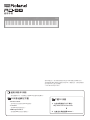 1
1
-
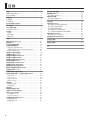 2
2
-
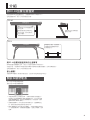 3
3
-
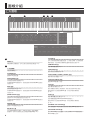 4
4
-
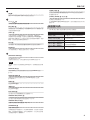 5
5
-
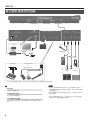 6
6
-
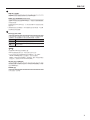 7
7
-
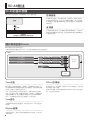 8
8
-
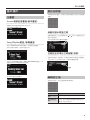 9
9
-
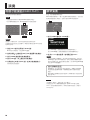 10
10
-
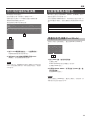 11
11
-
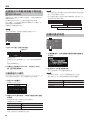 12
12
-
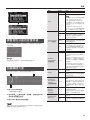 13
13
-
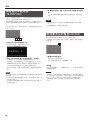 14
14
-
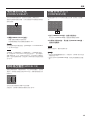 15
15
-
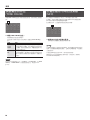 16
16
-
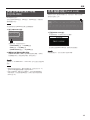 17
17
-
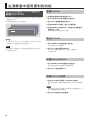 18
18
-
 19
19
-
 20
20
-
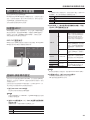 21
21
-
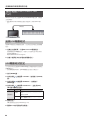 22
22
-
 23
23
-
 24
24
-
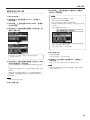 25
25
-
 26
26
-
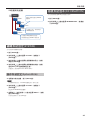 27
27
-
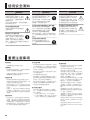 28
28
-
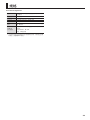 29
29
-
 30
30
-
 31
31
-
 32
32